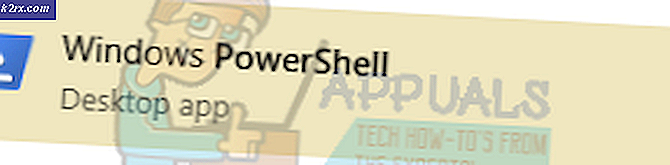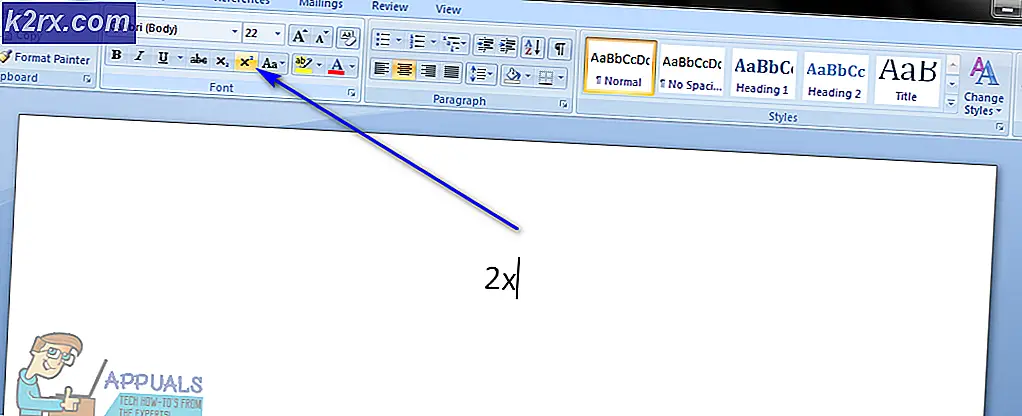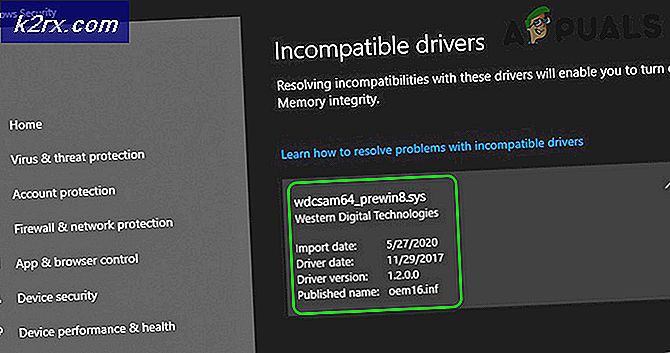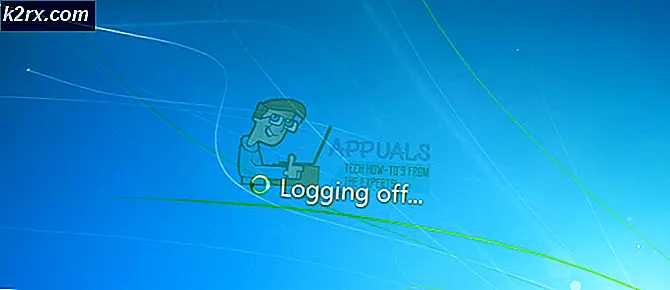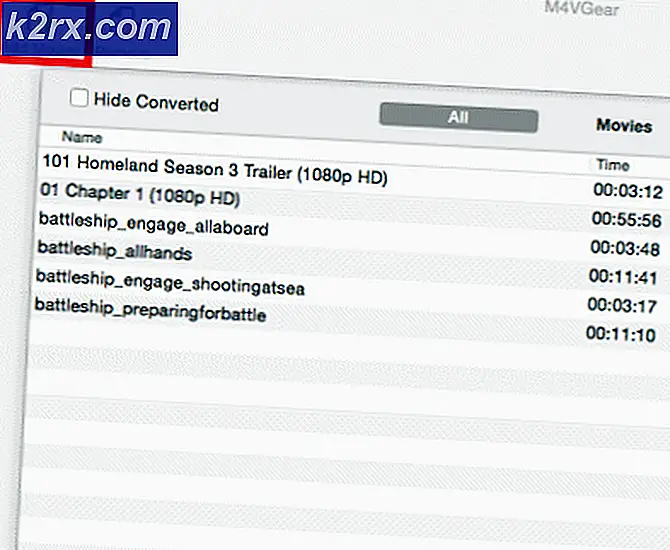Düzeltme: Windows Update Hatası 80072ee2
Hata 80072ee2, sisteminizdeki dosyaların bozuk veya güncellemelerin sıkıştığı zaman ortaya çıkan bir Windows güncelleme hatasıdır. Bu yöntemde açıklanan düzeltme, 8024400A ve 8024400D hatası için de geçerlidir.
Aşağıdaki düzeltmeye devam etmeden önce, güncellemelerinizi geri yüklemek için windows güncelleme sunucularına bağlanması gerektiğinden, İnternet'inizin bu hatadan etkilenen bilgisayarda çalıştığından emin olun.
Bu sorunu düzeltmek için aşağıdaki adımları izleyin:
1. Windows Tuşunu basılı tutun ve R tuşuna basın
2. Açılan iletişim kutusunda, services.msc yazın ve Tamam'ı tıklatın.
3. Hizmetler konsolunda, Windows Update adlı hizmeti bulun. Bu servisi sağ tıklayın ve Durdur seçeneğini seçin .
Yolsuzluğu düzeltmek için değişiklik yapmadan önce Windows'u güncellemekten sorumlu Windows Update hizmetini durdurmamız gerekiyor. Durdurmaya devam ederseniz, bu hata verecektir.
PRO TIP: Sorun bilgisayarınız veya dizüstü bilgisayar / dizüstü bilgisayar ile yapılmışsa, depoları tarayabilen ve bozuk ve eksik dosyaları değiştirebilen Reimage Plus Yazılımı'nı kullanmayı denemeniz gerekir. Bu, çoğu durumda, sorunun sistem bozulmasından kaynaklandığı yerlerde çalışır. Reimage Plus'ı tıklayarak buraya tıklayarak indirebilirsiniz.4. Şimdi Windows Tuşunu basılı tutun ve tekrar R'ye basın
Çalıştır iletişim kutusuna şunu yazın:
C: \ Windows \ SoftwareDistributionve Tamam'ı tıklayın.
5. Bu klasörün içeriğini silin.
6. Şimdi Servis Konsolu'na dönün. Windows Update hizmetini tekrar sağ tıklayın ve Başlat'ı seçin .
7. Windows Tuşunu basılı tutun ve tekrar R'ye basın
8. Çalıştır iletişim kutusuna regedit yazın .
9. Kayıt defteri düzenleyicisinde aşağıdaki yola göz atın:
HKEY_LOCAL_MACHINE \ SOFTWARE \ Policies Microsoft \ Windows \ \ WindowsUpdate10. Sağdaki bölmede, WUServer ve WUStatusServer adlı anahtarları arayın.
11. Bu tuşların her birine sağ tıklayın ve Sil'i seçin.
12. Şimdi hizmetler konsoluna geri dönün ve Windows Update hizmetinin hala çalışıyor olduğundan emin olun.
Bittiğinde, hatasız güncelleme yapabilmeniz gerekir.
PRO TIP: Sorun bilgisayarınız veya dizüstü bilgisayar / dizüstü bilgisayar ile yapılmışsa, depoları tarayabilen ve bozuk ve eksik dosyaları değiştirebilen Reimage Plus Yazılımı'nı kullanmayı denemeniz gerekir. Bu, çoğu durumda, sorunun sistem bozulmasından kaynaklandığı yerlerde çalışır. Reimage Plus'ı tıklayarak buraya tıklayarak indirebilirsiniz.